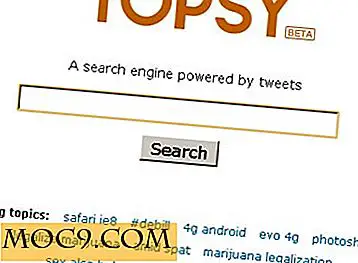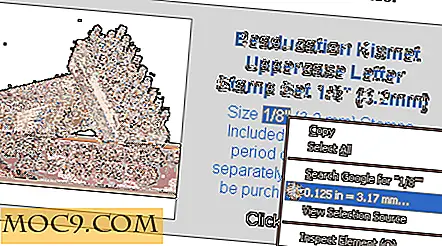הפעלה LastPass ביקורת אבטחה כדי להבטיח אבטחה מרבי
סיסמאות הן כמו קו חיים לחיים שלנו באינטרנט (לפעמים גם בחיים לא מקוונים). כדי להגן על הנתונים שלנו מפני פולשים באינטרנט ועיניים מתפללות, אנחנו לוקחים הרבה אמצעי אבטחה, ואחד מהם כולל שימוש במנהלי סיסמאות כמו LastPass.
אבל גם עם כל אלה תכונות אבטחה מדהים שמגיע עם LastPass, אם אתה משתמש באותה סיסמה, או קל לנחש את הסיסמה עבור כל החשבונות שלך, זה רק עניין של זמן כי החשבון שלך נפרץ. עם זאת, כדי למנוע מצבים כאלה ולדעת את עוצמת הסיסמאות הכוללות שלך, LastPass מספק לך דרך לבדוק אותם. תן לנו לראות כיצד להפעיל את האבטחה LastPass אבטחה כדי להבטיח אבטחה מקסימלית.
הפעלה LastPass ביקורת אבטחה
לפני שתתחיל את בדיקת האבטחה של LastPass, מומלץ לטעון את שמות המשתמש והסיסמאות של כל החשבונות המקוונים שלך ב- LastPass כדי שתבין טוב יותר את האופן שבו הסיסמאות שלך מאובטחות.
1. כדי להפעיל את ביקורת האבטחה של LastPass, עבור אל דף האתגר של האבטחה LLASPass. אם אתה משתמש בהרחבה של Firefox או בתוסף Chrome, לחץ על סמל התוסף, בחר "כלים" ולאחר מכן בחר "בדיקת אבטחה" כדי לפתוח את דף האתגר של LastPass.

2.Once אתה בדף האתגר האבטחה LastPass, לחץ על כפתור "לקבל את הציון שלך" כדי להתחיל.

3. הפעולה הנ"ל תבקש ממך להזין את סיסמת המאסטר של LastPass שלך - פשוט הזן אותה ולחץ על הלחצן אישור כדי להתחיל את ביקורת האבטחה. אם זוהי הפעם הראשונה שאתה נכנס לדף האתגר של LastPass, ואם הפעלת אימות דו-שלבי דו-שלבי, עליך להזין קוד מבוסס זמן אם תתבקש לעשות זאת.

4. לאחר שתסיים באימות עצמך, LastPass תנתח את כל הסיסמאות שלך עבור נקודות החוזק שלהם ואת החולשות.

5. ברגע זה נעשה, LastPass יציג חלון שואל אם אתה תאפשר לה להפנות את כתובות הדוא"ל של הכספת עם הפרות אבטחה האחרונות. פשוט לנצל את זה ולחץ על "המשך" על מנת להמשיך.

6. אם LastPass לא מצא אף אחד משמות המשתמש שלך בפרצות האבטחה האחרונות, הוא ייתן לך שלילי. כאן לחץ על "הצג את הציון שלי" כפתור לראות את ניקוד האבטחה LastPass שלך.

7. הפעולה הנ"ל תציג את ניקוד הביקורת של LastPass. כפי שאתה יכול לראות, יש לי רק 69.8% כי אני לא השתנה כמה סיסמאות במשך יותר משנתיים, ואני גם משתמש באותן סיסמאות עבור כמה לא כל כך חשוב אתרי אינטרנט (אופס !!).

8. כדי לקבל פרטים נוספים על הציון, לחץ על "תוצאות מפורטות" כפתור. פעולה זו תציג את אורך הסיסמה הממוצע שלך, מספר הסיסמאות הכפולות, עוצמת הסיסמה הממוצעת וכו '.

9. מלבד הציון המפורט, אם אתה גולל למטה, תראה איפה אתה משתמש סיסמאות כפולות, שבו אתה משתמש בסיסמאות לא בטוחות או אם אתה צריך לעדכן את הסיסמה עקב הפגיעות האחרונות בלב דימום, וכו '

זה כל מה שיש לעשות. על ידי ביצוע כל השלבים שלמעלה, השלמת בהצלחה את ביקורת האבטחה של LastPass. בהתאם הציון שלך, מומלץ לשנות את הסיסמאות שלך בהתאם כדי לשפר את ניקוד הביקורת LastPass שלך (אשר בתורו אמצעי אבטחה טובה יותר הסיסמה).
אחרון חביב, לא לשכוח להפעיל תכונות אבטחה נוספות בכל פעם שהם זמינים. אני מקווה שזה עוזר. האם לשתף את המחשבות והניסיון שלך באמצעות טופס הערות להלן.